|
MANUALS > Production > Production Module > Production, Update Menu > W/O > Work Order Detail > Work Order Detail Buttons > Tools Button, via Work Order Detail
Tools Button, via Work Order Detail
The Tools  button allows the user to review the Completed, Post-Completed and Closed Work Orders (W/O) for any tools which remain unreturned to Inventory. Tools will only appear for the W/O which they were issued against once that W/O goes to Completed status. Tools will remain in this queue until those tools are Return To Stock (RTS). button allows the user to review the Completed, Post-Completed and Closed Work Orders (W/O) for any tools which remain unreturned to Inventory. Tools will only appear for the W/O which they were issued against once that W/O goes to Completed status. Tools will remain in this queue until those tools are Return To Stock (RTS).
From the Work Order header window, choose the W/O then select the Tools  button. The system will display the tools for the specific Work Order that have yet been returned. button. The system will display the tools for the specific Work Order that have yet been returned.
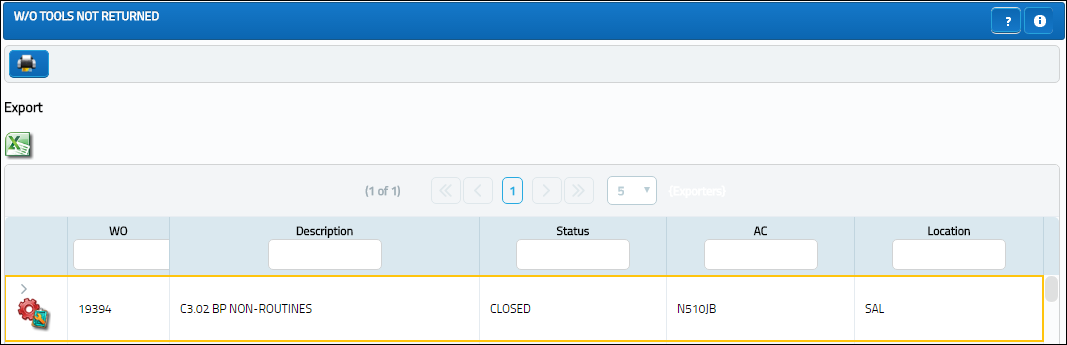
The Export as Excel  button can be selected to view the queried data (including all pages) in an Excel spreadsheet. This Excel file can be saved for later use. For more information refer to the Export as Excel Button via the eMRO System Standards manual. button can be selected to view the queried data (including all pages) in an Excel spreadsheet. This Excel file can be saved for later use. For more information refer to the Export as Excel Button via the eMRO System Standards manual.
Note: If a specific W/O is not selected in the Work Order header window, by selecting the Tool button, the system will display all of the tools for all of the Work Orders that have not been returned.
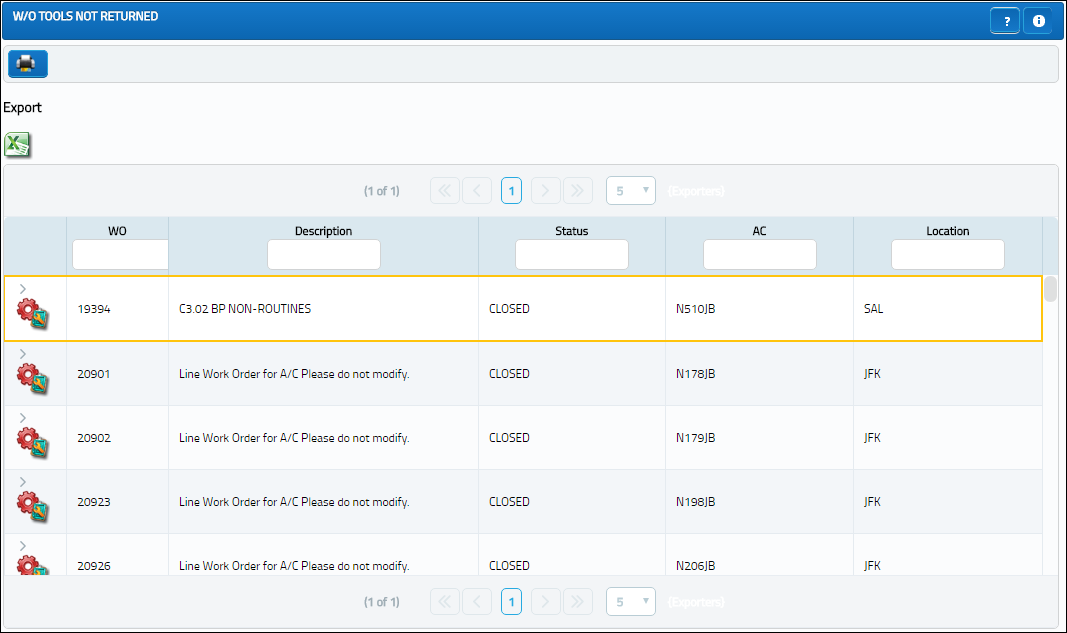
|
See Also Work Order Detail Buttons Notes Button, via Work Order Detail Attachment Button, via Work Order Detail E/C Button, via Work Order Detail Task Card Button, via Work Order Detail Non Routine Button, via Work Order Detail Customer Task Card Button, via Work Order Detail Third Party Button, via Work Order Detail A/C In/Out Service Button, via Work Order Detail W/O Audit Button, via Work Order Detail Split W/O Button, via Work Order Detail eMRO Defect Button, via Work Order Detail Print Button, via Work Order Detail Picklist Query Button, via Work Order Detail Create Picklist Button, via Work Order Detail Cancel Picklist Reservation, via Work Order Detail Labor Reservation Button, via Work Order Detail Labor Reservation Cancel Button, via Work Order Detail Task Card Work Button, via Work Order Forms Button, via Work Order Detail W/O Release Documents Button, via Work Order Detail Next Lower W/O Button, via Work Order Detail Change the Parent W/O Button, via Work Order Detail Actuals Button, via Work Order Detail Requisition Button, via Work Order Detail Requisition All Button, via Work Order Detail Requisition Cancel All Button, via Work Order Detail A/C Missing Components Explorer Button, via Work Order Detail W/O P/N Track Button, via Work Order Detail Service Order Button, via Work Order Detail Status Button, via Work Order Detail Task Priority Button, via Work Order Detail W/O Template Button, via Work Order Detail |
|

 Share
Share

 Print
Print
![]() button allows the user to review the Completed, Post-Completed and Closed Work Orders (W/O) for any tools which remain unreturned to Inventory. Tools will only appear for the W/O which they were issued against once that W/O goes to Completed status. Tools will remain in this queue until those tools are Return To Stock (RTS).
button allows the user to review the Completed, Post-Completed and Closed Work Orders (W/O) for any tools which remain unreturned to Inventory. Tools will only appear for the W/O which they were issued against once that W/O goes to Completed status. Tools will remain in this queue until those tools are Return To Stock (RTS).![]() button. The system will display the tools for the specific Work Order that have yet been returned.
button. The system will display the tools for the specific Work Order that have yet been returned.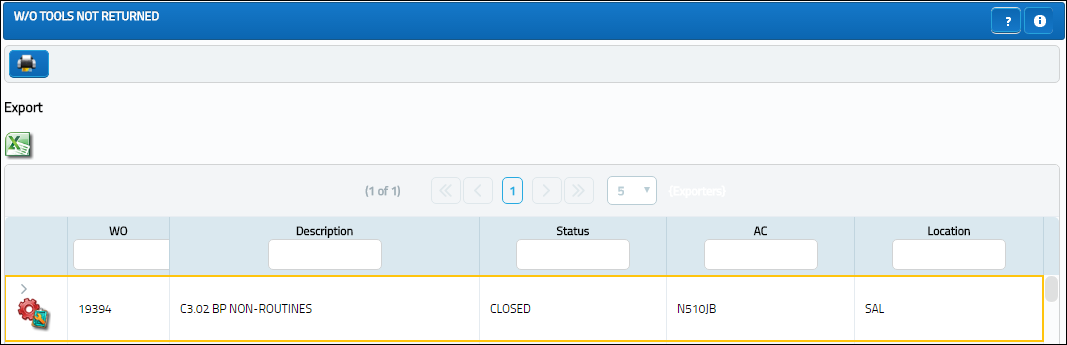
![]() button can be selected to view the queried data (including all pages) in an Excel spreadsheet. This Excel file can be saved for later use. For more information refer to the Export as Excel Button via the eMRO System Standards manual.
button can be selected to view the queried data (including all pages) in an Excel spreadsheet. This Excel file can be saved for later use. For more information refer to the Export as Excel Button via the eMRO System Standards manual.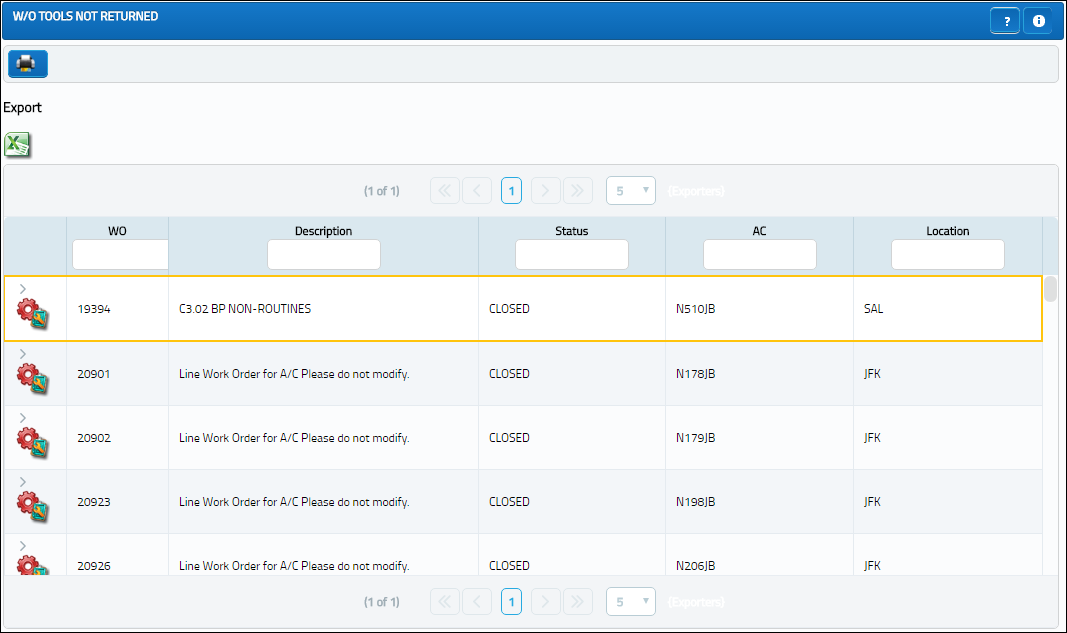

 Share
Share

 Print
Print